Excel에서 숫자 목록에 선행 작은따옴표 추가하기
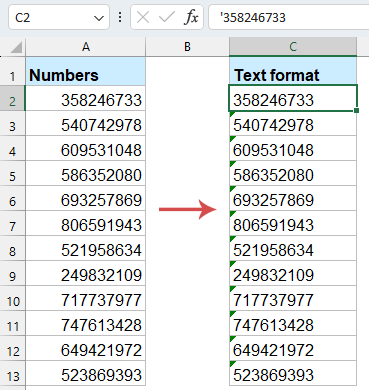
Excel에서 숫자 데이터를 다룰 때, Excel이 숫자를 텍스트로 처리하도록 강제해야 하는 경우가 있습니다. Excel에서 숫자 앞에 작은따옴표(')를 추가하면 해당 숫자는 텍스트로 간주되어 앞쪽의 0을 유지하거나 자동 날짜 변환을 방지하며, 긴 숫자가 지수 표기법으로 변환되는 것을 막을 수 있습니다.
이 포괄적인 가이드에서는 다양한 방법을 통해 Excel에서 숫자 앞에 작은따옴표를 추가하는 방법을 살펴보겠습니다. 각 방법은 다양한 시나리오와 사용자 기술 수준에 적합합니다.
왜 Excel에서 작은따옴표를 사용할까요?
방법을 살펴보기 전에, 이 기술이 유용한 이유를 이해해 봅시다:
앞쪽 0 보존:
Excel은 숫자 값에서 중요하지 않다고 판단하여 숫자의 앞쪽 0을 자동으로 제거합니다. 숫자를 텍스트로 변환하면 모든 앞쪽 0이 보존됩니다. (예: 00123은 123이 되지 않습니다)
자동 서식 방지:
Excel은 의도하지 않은 방식으로 숫자를 자동 서식할 수 있으며, 예를 들어 큰 숫자를 지수 표기법으로 변환할 수 있습니다. 작은따옴표를 사용하면 이를 방지할 수 있습니다. (예: 123456789012345는 1.23457E+14로 표시되지 않습니다)
데이터 무결성:
특히 데이터가 다른 소프트웨어로 가져오거나 내보내는 용도로 사용될 때, 원하는 대로 정확하게 데이터가 입력되고 저장되도록 보장합니다.
숫자 앞에 작은따옴표를 수동으로 입력하기
단일 항목을 텍스트로 처리하도록 즉시 강제하려면, 숫자 앞에 작은따옴표(')만 입력하면 됩니다.
- 셀을 클릭하고 숫자 앞에 작은따옴표(')를 입력하세요.
- Enter 키를 누릅니다. Excel은 항목을 텍스트로 저장하며, 셀 모서리에 초록색 삼각형이 표시됩니다. (작은따옴표는 셀에는 표시되지 않지만 수식 표시줄에는 나타납니다.)

- 🔹즉각적이고 직관적: 설정이나 추가 도구가 필요 없습니다.
- 🔹완전한 제어: 어떤 항목을 텍스트로 바꿀지 직접 결정할 수 있습니다.
- 🔹학습 곡선 없음: 모든 Excel 버전에서 작동합니다.
- 🔸대량 작업 시 번거로움: 수백 또는 수천 개의 값에 대해 '를 일일이 입력하는 것은 실수하기 쉽고 시간이 많이 걸립니다.
- 🔸일관성 위험: 일부 항목에 작은따옴표를 빠뜨릴 수 있습니다.
VBA 코드를 사용하여 숫자 앞에 작은따옴표 삽입/추가하기
이미 존재하는 워크시트에 대해 완전히 한 번의 클릭으로 실행할 수 있는 솔루션을 원한다면 VBA가 완벽한 답입니다. 짧은 매크로를 작성하면 선택된 범위에서 숫자 값을 검출하고 각 숫자 앞에 작은따옴표를 붙이며, 심지어 셀 형식을 텍스트로 설정할 수도 있습니다.
- 작은따옴표를 추가하려는 숫자 범위를 선택하세요.
- ALT + F11 키를 눌러 Microsoft Visual Basic for Applications 창을 엽니다.
- 그런 다음 Insert > Module을 클릭하고 모듈 창에 다음 코드를 붙여넣습니다.
Sub Addapostrophe() 'updateby Extendoffice For Each cell In Selection cell.Value = "'" & cell.Value Next cell End Sub - 코드를 붙여넣은 후 F5 키를 눌러 코드를 실행하면, 숫자 앞에 작은따옴표가 즉시 삽입됩니다.

- 🔹완전 자동화: 한 번의 클릭으로 전체 선택 영역을 변환합니다.
- 🔹추가 열이 필요 없음: 바로 적용됩니다.
- 🔹사용자 정의 가능: 오류 확인을 추가하거나 빈 셀을 건너뛸 수 있습니다.
- 🔸매크로 보안 문제: 일부 기업 환경에서는 비활성화될 수 있습니다.
- 🔸유지 관리 부담: 요구 사항이 변경되면 VBA를 업데이트해야 합니다.
- 🔸잠재적 데이터 손실: 원래 값이 덮어써지므로 항상 백업을 먼저 해야 합니다.
Kutools for Excel을 사용하여 숫자 앞에 작은따옴표 삽입/추가하기
Kutools for Excel을 사용하면 수천 개 또는 수백만 개의 셀에 작은따옴표를 추가하는 데 몇 분밖에 걸리지 않습니다. Kutools는 대량 작업을 처리하고 모든 텍스트 변환에 유연한 옵션을 제공하므로 수작업으로 발생할 수 있는 시간과 잠재적 오류를 줄여줍니다. 따라서 대규모 숫자 집합을 텍스트로 변환하는 가장 빠르고 신뢰할 수 있는 방법입니다.
Kutools for Excel 설치 후 다음 단계를 따르세요:
- 선행 작은따옴표를 추가하려는 숫자를 선택하세요.
- Kutools > 텍스트 > 텍스트와 숫자 간 변환을 클릭하세요. 스크린샷 참조:

- 텍스트와 숫자 간 변환 대화상자에서 숫자를 텍스트로 변환을 선택하고 확인 또는 적용을 클릭하세요.

결과:Kutools는 즉시 숫자 열 전체에 선행 작은따옴표를 추가하고 셀 형식을 텍스트로 변환합니다.
- 🔹코딩 불필요: GUI 기반으로 초보자에게 친숙합니다.
- 🔹일괄 처리: 수천 또는 수백만 개의 셀에 대한 즉각적인 변환입니다.
- 🔹학습 곡선 없음: 모든 Excel 버전에서 작동합니다.
- 🔸다운로드 및 설치가 필요합니다.
텍스트로 숫자 서식 지정하기 (입력 전)
데이터를 입력하기 전에 대상 셀 또는 전체 열을 텍스트 형식으로 미리 설정하면 Excel은 사용자가 입력하는 모든 내용(숫자, 앞쪽 0이 포함된 코드, 고정 소수점 값 등)을 문자 그대로 텍스트로 처리합니다. 자동으로 변환하거나 문자를 삭제하지 않으며, 녹색 오류 삼각형도 표시되지 않아 시트가 깨끗하게 유지됩니다. 이 방법은 ID, 일련 번호 또는 특수 숫자 문자열의 정확한 원본 형식을 유지해야 할 때 직관적이고 번거롭지 않습니다.
- 대상 셀 또는 열을 선택하세요. Ctrl + 1을 눌러 셀 서식 대화상자를 엽니다. 숫자 탭에서 텍스트를 선택하고 확인을 클릭하세요.

- 이제 입력된 모든 숫자는 텍스트로 처리됩니다(선행 작은따옴표와 동일).
- 🔹추가 문자 없음: 사용자 입력값이 깨끗하게 유지됩니다.
- 🔹데이터 입력 양식에 이상적: 실수로 변환되는 것을 방지합니다.
- 🔹일관된 동작: 모든 새 항목이 텍스트처럼 동작합니다.
- 🔸기존 값은 숫자로 유지됨: 다시 입력하거나 변환해야 합니다.
- 🔸숫자로 되돌릴 수 없음: 필요한 경우 명시적으로 텍스트를 숫자로 다시 변환해야 합니다.
결론
이 문서를 통해 Excel에서 숫자에 선행 작은따옴표를 추가하는 네 가지 실용적인 방법을 배웠습니다:
- 수동 입력 – 추가 도구가 필요 없고 간단하지만 대량의 데이터에는 비효율적입니다.
- VBA 코드 – 매크로를 사용하여 전체 범위를 한 번에 처리합니다. 매우 유연하고 맞춤 설정이 가능하지만, 약간의 프로그래밍 지식이 필요합니다.
- Kutools for Excel – VBA에 익숙하지 않은 사용자를 위해 플러그인을 활용하여 사용자 친화적인 인터페이스로 대량의 작은따옴표를 추가합니다.
- 텍스트 형식 사전 설정 – 데이터를 입력하기 전에 셀을 “텍스트”로 형식을 지정하면 이후 모든 항목이 자동으로 문자열로 처리됩니다. 추가 변환이 필요 없습니다.
각 방법은 고유한 장점이 있습니다. 가끔씩만 필요한 경우 수동 입력이나 형식 사전 설정으로 충분합니다. 반면, 자주 대규모 작업이 필요한 경우 VBA 또는 Kutools는 효율성을 크게 향상시킵니다. 자신의 워크플로우에 가장 적합한 접근 방식을 선택하여 특히 앞쪽 0이나 고정 형식 코드가 있는 숫자를 정확하게 유지하면서 일상적인 Excel 작업을 수행하세요. 더 많은 Excel 팁과 트릭을 탐구하고 싶다면 저희 웹사이트에서 수천 개의 튜토리얼을 제공하고 있습니다. 여기를 클릭하여 접속하세요. 읽어 주셔서 감사합니다. 앞으로도 더 유용한 정보를 제공할 수 있기를 기대합니다.
관련 기사:
Excel에서 숫자의 선행 작은따옴표를 제거하는 방법은 무엇인가요?
셀에 특정 문자를 x 문자마다 추가/삽입하려면 어떻게 하나요?
최고의 오피스 생산성 도구
| 🤖 | Kutools AI 도우미: 데이터 분석에 혁신을 가져옵니다. 방법: 지능형 실행 | 코드 생성 | 사용자 정의 수식 생성 | 데이터 분석 및 차트 생성 | Kutools Functions 호출… |
| 인기 기능: 중복 찾기, 강조 또는 중복 표시 | 빈 행 삭제 | 데이터 손실 없이 열 또는 셀 병합 | 반올림(수식 없이) ... | |
| 슈퍼 LOOKUP: 다중 조건 VLOOKUP | 다중 값 VLOOKUP | 다중 시트 조회 | 퍼지 매치 .... | |
| 고급 드롭다운 목록: 드롭다운 목록 빠르게 생성 | 종속 드롭다운 목록 | 다중 선택 드롭다운 목록 .... | |
| 열 관리자: 지정한 수의 열 추가 | 열 이동 | 숨겨진 열의 표시 상태 전환 | 범위 및 열 비교 ... | |
| 추천 기능: 그리드 포커스 | 디자인 보기 | 향상된 수식 표시줄 | 통합 문서 & 시트 관리자 | 자동 텍스트 라이브러리 | 날짜 선택기 | 데이터 병합 | 셀 암호화/해독 | 목록으로 이메일 보내기 | 슈퍼 필터 | 특수 필터(굵게/이탤릭/취소선 필터 등) ... | |
| 15대 주요 도구 세트: 12 가지 텍스트 도구(텍스트 추가, 특정 문자 삭제, ...) | 50+ 종류의 차트(간트 차트, ...) | 40+ 실용적 수식(생일을 기반으로 나이 계산, ...) | 19 가지 삽입 도구(QR 코드 삽입, 경로에서 그림 삽입, ...) | 12 가지 변환 도구(단어로 변환하기, 통화 변환, ...) | 7 가지 병합 & 분할 도구(고급 행 병합, 셀 분할, ...) | ... 등 다양 |
Kutools for Excel과 함께 엑셀 능력을 한 단계 끌어 올리고, 이전에 없던 효율성을 경험하세요. Kutools for Excel은300개 이상의 고급 기능으로 생산성을 높이고 저장 시간을 단축합니다. 가장 필요한 기능을 바로 확인하려면 여기를 클릭하세요...
Office Tab은 Office에 탭 인터페이스를 제공하여 작업을 더욱 간편하게 만듭니다
- Word, Excel, PowerPoint에서 탭 편집 및 읽기를 활성화합니다.
- 새 창 대신 같은 창의 새로운 탭에서 여러 파일을 열고 생성할 수 있습니다.
- 생산성이50% 증가하며, 매일 수백 번의 마우스 클릭을 줄여줍니다!
모든 Kutools 추가 기능. 한 번에 설치
Kutools for Office 제품군은 Excel, Word, Outlook, PowerPoint용 추가 기능과 Office Tab Pro를 한 번에 제공하여 Office 앱을 활용하는 팀에 최적입니다.
- 올인원 제품군 — Excel, Word, Outlook, PowerPoint 추가 기능 + Office Tab Pro
- 설치 한 번, 라이선스 한 번 — 몇 분 만에 손쉽게 설정(MSI 지원)
- 함께 사용할 때 더욱 효율적 — Office 앱 간 생산성 향상
- 30일 모든 기능 사용 가능 — 회원가입/카드 불필요
- 최고의 가성비 — 개별 추가 기능 구매 대비 절약



